Generatiivisten toimintojen käyttäminen pilvityönkuluissa (esiversio)
[Tämä artikkeli sisältää julkaisua edeltävää materiaalia ja voi muuttua.]
Generatiiviset toiminnot ovat uudenlainen toiminto, joka laaditaan, testataan ja suoritetaan tekoälyn suorituspalvelussa. Ainoastaan toiminnon tarkoitus tarvitsee määrittää, jonka jälkeen tekoäly valitsee oikeat toiminnot oikeassa järjestyksessä syötteen, kontekstin ja tarkoituksen perusteella.
Tärkeää
- Tämä on esiversiotoiminto.
- Esiversiotoimintoja ei ole tarkoitettu tuotantokäyttöön, ja niiden toiminnot voivat olla rajoitettuja. Nämä toiminnot ovat käytettävissä ennen virallista julkaisua, jotta asiakkaat voivat käyttää niiden ennakkojulkaisua ja antaa palautetta.
Generatiivisten toimintojen hyödyt
Generatiiviset toiminnot yksinkertaistavat automatisointia pienentämällä yksityiskohtaisten määritysten tarvetta, mukautuvat muuttuviin skenaarioihin tekoälyn avulla ja käsittelevät monimutkaisia tehtäviä, joihin liittyy useita vaiheita ja integraatioita.
- Generatiiviset toiminnot voivat yksinkertaistaa ja nopeuttaa automaatioprosessia, sillä ne vähentävät tarvetta suoritettavien ehtojen ja toimintojoukon tarkkaan määrittämiseen.
- Generatiiviset toiminnot voivat mukautua muuttuvien skenaarioiden ja tietolähteiden mukaan tekoälyn suorituksenaikaisia äly- ja päättelyominaisuuksia hyödyntämällä.
- Generatiiviset toiminnot voivat käsitellä monimutkaisia ja dynaamisia tehtäviä, joissa on useita vaiheita, ehtoja, silmukoita, haaroja ja integrointeja.
Generatiivisten toimintojen tekeminen
Voit luoda generatiivisia toimintoja Power Automatessa pilvityönkulkujen suunnitteluohjelmassa. Kun tarkoitus on annettu järjestelmälle, tekoäly luo ehdotetut syötteet/tuotokset ja toiminnossa käytettävät toiminnot. Tekoälyehdotukset voidaan hyväksyä tai hylätä, minkä lisäksi voidaan lisätä omat syötteet ja tuotokset.
Syötteiden ja tuotosten ja työnkulkuarvojen ohella järjestelmä antaa yhdistimet ja toiminnot, jonka avulla automaation tarkoitettu tavoite voidaan saavuttaa. Tässä tapauksessa vaihtoehtoina ovat hyväksyminen, hylkääminen tai omien kohteiden lisääminen.
Kun olet luonut toiminnon, voit esikatsella, miten se toimii, antamalla näytesyötteitä ja tarkistamalla, mitä toiminto tekee. Esiversio-vaiheessa toiminto keskeytyy ennen minkään toiminnon suorittamista. Voit suorittaa tämän useita kertoja.
Generatiivisen toiminnon luominen
Jos haluat luoda generatiivisen toiminnon, aloitat pilvityönkulun suunnittelusta.
Kirjaudu Power Automateen.
Luo pilvityönkulku vasemmalla puolella olevasta siirtymisvalikosta seuraavilla asetuksilla:
Valitse Luo> jokin seuraavista vaihtoehdoista Aloita tyhjästä -kohdassa:
Automaattinen pilvityönkulku
Välitön pilvityönkulku
Ajoitettu pilvityönkulku
Suunnittele kuvailemalla
Työpöytätyönkulku
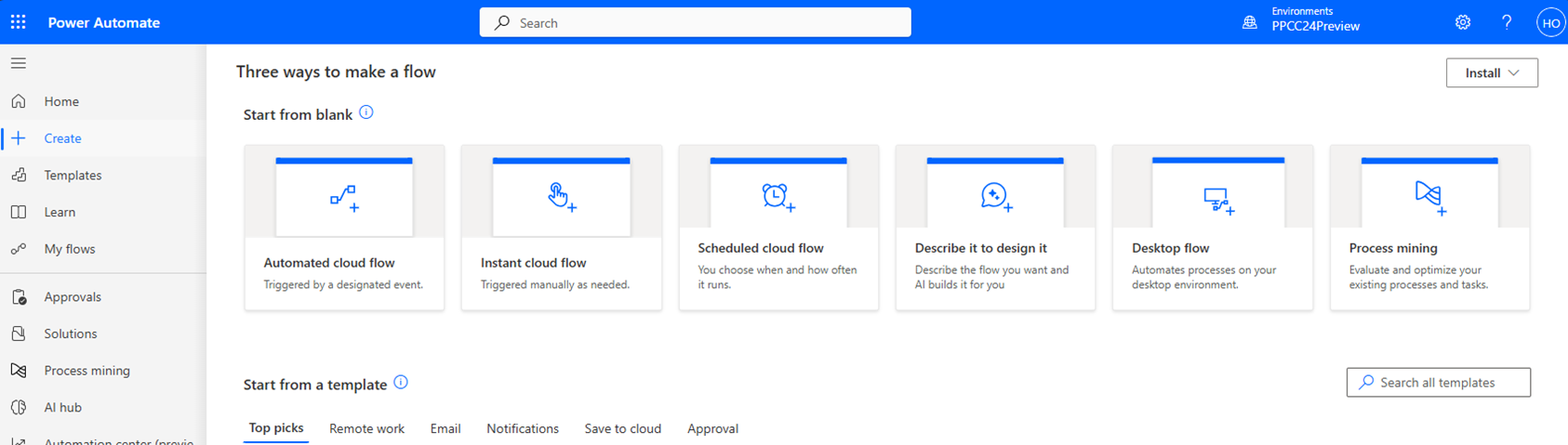
Tai
Valitse Omat työnkulut>Uusi työnkulku> -kohdassa jokin seuraavista valikkovaihtoehdoista Luo oma tyhjästä -kohdassa:
- Automaattinen pilvityönkulku
- Välitön pilvityönkulku
- Ajoitettu pilvityönkulku
- Suunnittele kuvailemalla
- Työpöytätyönkulku
Anna työnkululle nimi, valitse käynnistin tai luo työnkulku noudattamalla ohjeita.
Siirry suunnitteluohjelmalle valitsemalla valitun työnkulkutyypin mukaan Luo tai Luo työnkulku.
Luo toiminto valitsemalla suunnitteluohjelmassa plusmerkki (+) ja valitse sitten Lisää generatiivinen toiminto (esikatselu).
Valitse Parametrit-välilehdessä + Uusi generatiivinen toiminto.
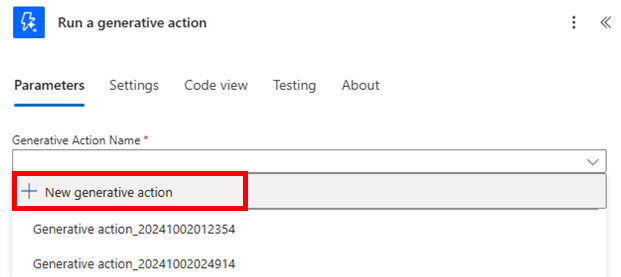
Jos haluat kuvata luotavan automaation, syötä automaation tarkoitus niin yksityiskohtaisesti kuin haluat. Tämän jälkeen saat tekoälyn ehdottaman toimintasuunnitelman valitsemalla Luo.
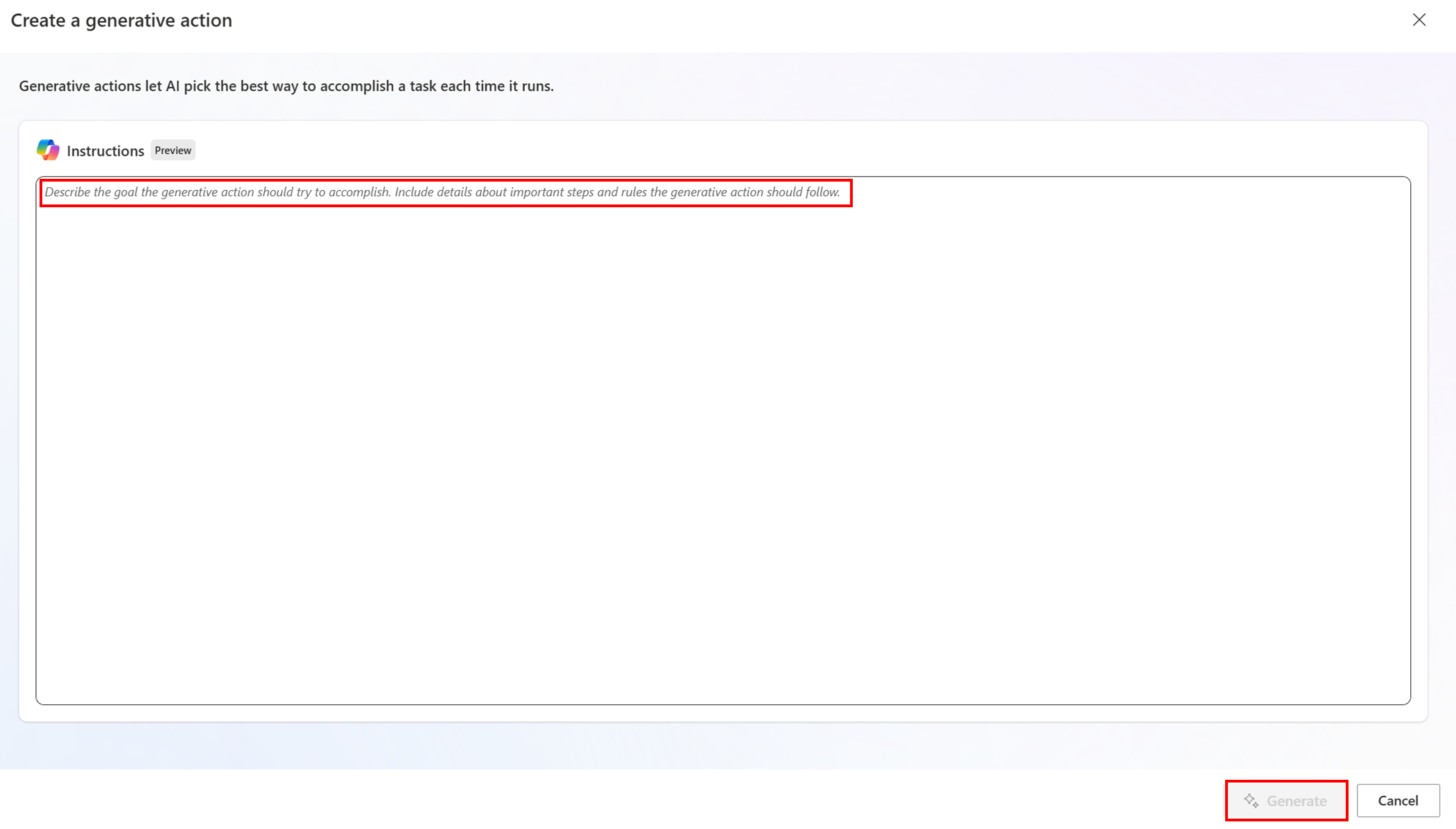
Tekoälyn luomat ehdotukset
Tekoäly luo työnkulussa käytettävät ehdotetut syöte- ja tulostyypit. Tekoäly luo myös ehdotettuja yhdistimiä ja toimintoja, joiden avulla se voi saavuttaa automaatiotavoitteen.
Syötteet ovat tekstejä, joita generatiivinen toiminto käyttää suunnitelman suorittamiseen. Tämä teksti voidaan siirtää dynaamisesti aiemmista pilvityönkulkutoiminnoista. Syötteissä voi olla enintään 2 500 merkkiä.
Tulosteet ovat tekstiä, jonka generatiivinen toiminto luo ja jota voidaan käyttää seuraavissa toiminnoissa työnkulussa.
Vihje
Jos haluat poistaa lisätietoja tai HTML-koodia sekä vähentää merkkien määrän laskenta, tarkista ja käytä dynaamisten syötteiden Koosta-toimintoa.
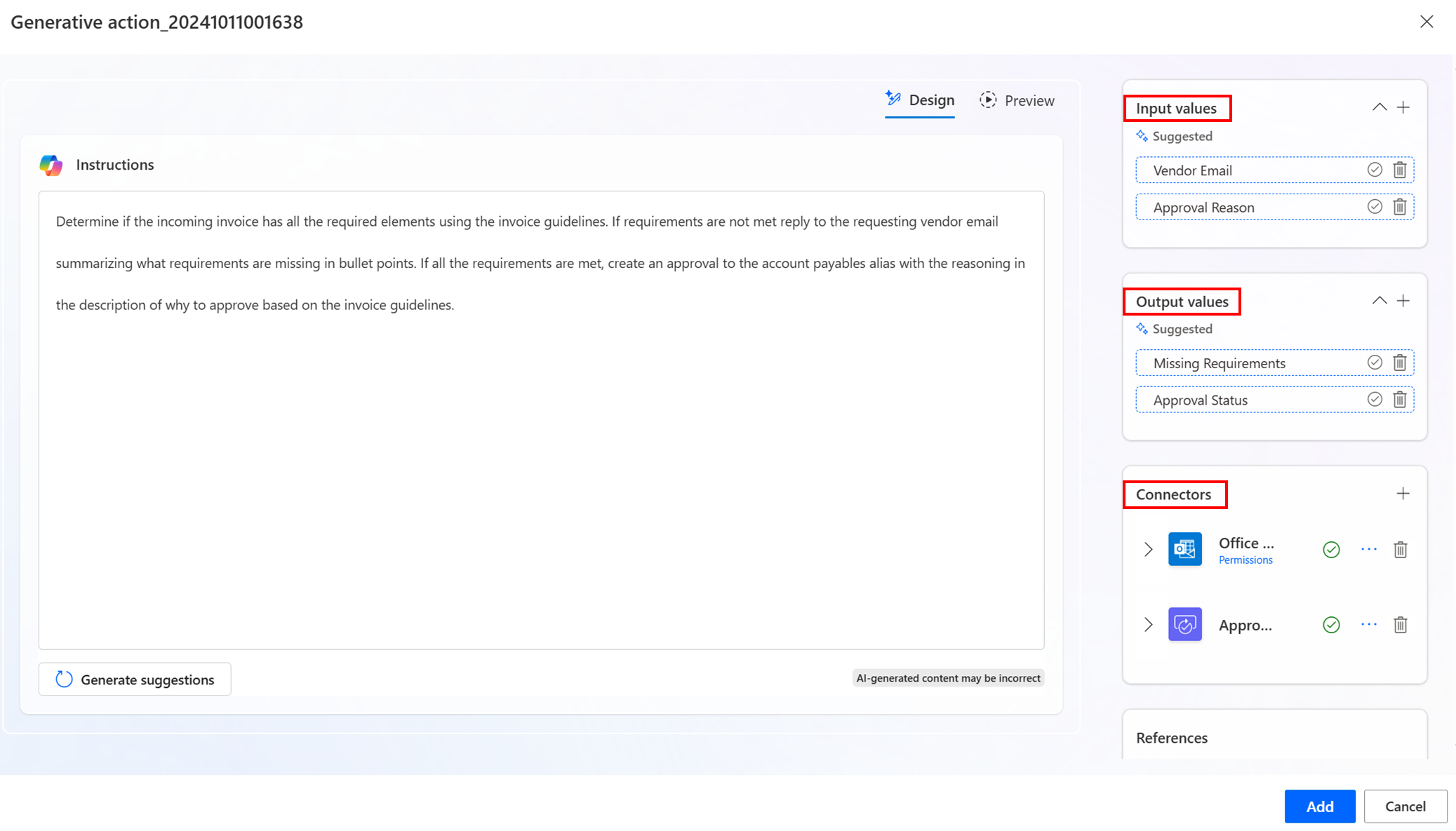
Viimeistele generatiivinen toiminto
Viimeistele generatiivinen toiminto ja esikatsele se ennen suoritusta. Näin voit varmistaa, että generatiivinen toiminto toimii odotetulla tavalla, ja tehdä tarvittavat muutokset, ennen kuin lisäät sen pilvityönkulkuun.
Tarkista, hyväksy tai hylkää nämä ehdotukset.
- Jos et hyväksy ehdotuksia, ne poistetaan, kun teet esikatselun tai lisäät generatiivisen toiminnon työnkulkuun.
- Voit lisätä mukautettuja syötteitä, tuloksia, yhdistimiä ja toimintoja, jos niitä ei ehdoteta.
- Generatiivinen toiminto ei suorita toimintoja, joita ei ole ensin lisätty suunnitelmaan.
Jos haluat esikatsella generatiivista toimintoa, valitse esikatselu-välilehti.
Anna esimerkkisyötteet generatiiviselle toiminnolle, kuten tilaustunnus tai asiakkaan nimi.
Generatiivinen toiminto näyttää sen ajatusprosessin, kun se analysoi syötteet, jotka olet antanut automaation tarkoituksen mukaisesti. Generatiivinen toiminto suoritetaan ja keskeytyy ennen minkään toiminnon suorittamista esikatselutilassa. Logiikka, kunkin toiminnon taustalla olevat tiedot ja odotetut tulokset näytetään.
Muokkaa syötteitä, syötteitä tai toimintoja tarpeen mukaan ja suorita esikatselu uudelleen. Kun olet tyytyväinen esiversioon, poistu esiversiotilasta.
Kun olet tyytyväinen toimintaan, valitse Lisää lisätäksesi sen pilvityönkulkuun.
Viittausten lisääminen generatiiviseen toimintoon
Voit lisätä viittauksiksi enintään kolme Microsoft OneDrive -dokumenttia. Generatiivinen toiminto voi käyttää niitä osana suoritustaan.
Microsoft Word -asiakirja on merkittävä ei-luottamukselliseksi, ja se on oltava omistajan hallussa OneDrivessä. Kussakin Word-asiakirjassa on oltava alle 10 MB.
Generatiivisen toiminnon seuraaminen
Voit seurata suoritushistoriaa ja generatiivisen toiminnon suorituskykyä Omat työnkulut -sivulla Power Automatessa. Voit myös muokata tai mukauttaa generatiivista toimintoa milloin tahansa pilvityönkulun suunnitteluohjelmassa.
Voit valvoa ja muokata generatiivista toimintoa seuraavasti:
Valitse Omat työnkulut -sivulla generatiiviset toiminnot -välilehti.
Voit näyttää luettelon generatiivisista toiminnoista, niiden tilasta ja viimeisestä suoritusajasta.
Jos haluat valvoa generatiivisen toiminnon suoritushistoriaa, valitse generatiivisen toiminnon nimi >Suoritushistoria.
Kunkin suorituksen tiedot, kuten aloitusaika, lopetusaika, kesto, tila, syötteet ja tulokset, näkyvät. Kunkin toiminnon syy, jonka generatiivinen toiminto on kutsuttu, sekä käytetyt tiedot myös näkyvät.
Jos haluat muokata tai mukauttaa generatiivista toimintoa, valitse generatiivisen toiminnon nimi >Muokkaa.
Voit muokata ohjejoukkoa tai generatiivisen toiminnon tarkoitusta sekä syötteitä, lähtöjä tai toimintoja, joita generatiivinen toiminto käyttää.
Tallenna muutokset ja tarkastele generatiivisen toiminnon esiversiota uudelleen.
Tunnetut rajoitukset
Seuraavat rajoitukset koskevat generatiivisia toimintoja pilvityönkulussa:
Vain tekstipohjaisia syötteitä tuetaan.
Pilvityönkulun peruuttaminen ei peruuta käynnissä ollutta generatiivista toimintoa. Se on peruutettava erikseen.
Tällä hetkellä rajoitettu seuraaviin liittimiin:
- SharePoint
- Office 365 Outlook
- Työpaikan tai oppilaitoksen OneDrive
- Planner
- Microsoft Teams
- Notifications
- Office 365 Users
- Approvals
- Excel Online for Business
Muistiinpano
Jos haluat lisätä useampia yhdistimiä generatiivisten toimintojen käyttötapaukseesi, ota yhteyttä edustajaasi.
Pilvityönkulun tietojen menetyksen estämiskäytäntöjä tuetaan ainoastaan generatiivisella toimintatasolla. Yhdistimien erottelua liiketoiminta- tai ei-liiketoiminta-yhdistimiksi pilvityönkulun yhteyksien ja generatiivisten toimintojen yhteyksien välillä ei tällä hetkellä tueta.
Liittyvät tiedot
Usein kysyttyjä kysymyksiä generatiivisten toimintojen luomisesta pilvityönkuluissa